Connetti/controlla i computer tramite rete con KontrolPack

Controlla facilmente i computer della tua rete con KontrolPack. Collega e gestisci computer con sistemi operativi diversi senza sforzo.
Le schede grafiche Nvidia sono uno standard su Linux grazie ai buoni driver grafici proprietari delle aziende . Tra tutti gli altri fornitori di GPU, Nvidia fornisce driver grafici decenti (anche se closed-source) che consentono ai videogiochi di funzionare abbastanza bene sulla piattaforma.
Tuttavia, le GPU Nvidia a volte hanno prestazioni inferiori a Linux rispetto a Windows, a causa della tecnologia di base di Linux. Per fortuna, è facile aggirare questi aspetti negativi delle prestazioni overcloccando l'hardware.
Ci sono alcuni modi per overcloccare le schede grafiche Nvidia su Linux, ma il modo più semplice per farlo con pochi problemi è installare lo strumento grafico GreenWithEnvy, in quanto consente agli utenti di utilizzare una semplice GUI per fornire informazioni e overcloccare le schede grafiche Nvidia.
ATTENZIONE: non provare a overcloccare la tua scheda grafica Nvidia a meno che tu non sia sicuro di avere un alimentatore in grado di gestire il sovraccarico extra. Per conoscere il tuo consumo energetico e qual è l'assorbimento di corrente di serie, elenca i tuoi componenti in questo calcolatore PSU .
Ci sono alcuni modi per installare l'applicazione di overclocking GreenWithEnvy Nvidia su Linux. Secondo lo sviluppatore, il modo migliore per far funzionare l'app è tramite Flatpak. Il motivo di Flatpak è che il software è pronto per l'uso, senza bisogno di compilare nulla.
Prima di esaminare come installare l'applicazione GreenWithEnvy in questo modo, è importante parlare del runtime Flatpak, perché senza di esso non è possibile installare ed eseguire questo programma.
Il runtime Flatpak è abbastanza facile da installare sulla maggior parte delle popolari distribuzioni Linux. Per farlo funzionare, apri una finestra di terminale. Quindi, fai clic su questa guida qui per sapere come far funzionare tutto.
Al termine dell'installazione del runtime Flatpak, è possibile installare l'applicazione GreenWithEnvy sul sistema Linux immettendo i seguenti comandi in una finestra di terminale.
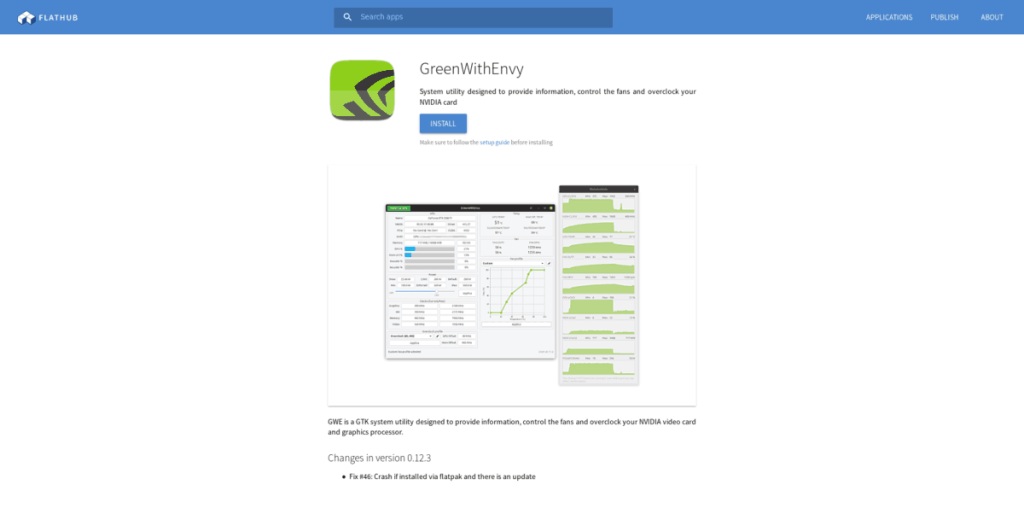
flatpak remote-add --if-not-exists flathub https://flathub.org/repo/flathub.flatpakrepo
flatpak install flathub com.leinardi.gwe
Non puoi usare Flatpak e devi usare l'applicazione GreenWithEnvy sul tuo sistema? Fortunatamente per te, lo sviluppatore semplifica l'installazione del programma su un'ampia varietà di distribuzioni Linux compilandolo dal sorgente.
La compilazione di programmi dal sorgente su Linux inizia installando tutti i file di dipendenza necessari per creare il software senza errori. Per far funzionare queste dipendenze, avvia una finestra di terminale e inserisci i comandi che corrispondono al sistema operativo che stai utilizzando.
sudo apt install git meson python3-pip libcairo2-dev libgirepository1.0-dev libglib2.0-dev libdazzle-1.0-dev gir1.2-gtksource-3.0 gir1.2-appindicator3-0.1 python3-gi-cairo appstream-util
sudo apt-get install git meson python3-pip libcairo2-dev libgirepository1.0-dev libglib2.0-dev libdazzle-1.0-dev gir1.2-gtksource-3.0 gir1.2-appindicator3-0.1 python3-gi-cairo appstream-util
Su Arch Linux, non è necessario occuparsi dell'installazione manuale delle dipendenze per GreenWithEnvy. Invece, compila e installa il pacchetto AUR in un terminale con i comandi seguenti.
sudo pacman -S git base-devel git clone https://github.com/trizen/trizencd trizenmakepkg -sritrizen -S gwe
sudo dnf install desktop-file-utils git gobject-introspection-devel gtk3-devel libappstream-glib libdazzle libnotify meson python3-cairocffi python3-devel python3-pip redhat-rpm-config
Purtroppo, lo sviluppatore non delinea le dipendenze da installare per OpenSUSE. Prova a utilizzare le dipendenze Fedora sopra, poiché sono simili. Oppure, se non funzionano, attenersi alla versione Flatpak.
Con le dipendenze gestite, crea e installa GreenWithEnvy dal codice sorgente utilizzando i seguenti comandi del terminale.
git clone --recurse-submodules -j4 https://gitlab.com/leinardi/gwe.git cd gwe git checkout release pip3 install -r requisiti.txt meson . build --prefix /usr ninja -v -C build ninja -v -C build install
Infine, installa il pacchetto Nvidia-xconfig sul tuo sistema e poi usalo per impostare la tua GPU in modalità overclock.
Supponendo che tu stia utilizzando i driver GPU Nvidia più recenti su Ubuntu, l' app nvidia-xconfig dovrebbe essere installata.
sudo apt-get install nvidia-xconfig
Il pacchetto nvidia-xconfig viene fornito con i driver Nvidia predefiniti su Arch, quindi non è necessario installarlo come pacchetto separato.
sudo dnf install nvidia-xconfig
Il pacchetto nvidia-xconfig è incluso con i driver OpenSUSE Nvidia.
sudo nvidia-xconfig --cool-bits=12
L'overclocking di una scheda grafica è una cosa complicata. In generale, è meglio apportare modifiche a piccoli incrementi. Per ottenere i migliori risultati, segui la guida e non deviare a meno che tu non sia un esperto!
Per avviare l'overclock, avvia GreenWithEnvy sul tuo PC Linux. Una volta aperta l'applicazione, dai un'occhiata alla temperatura della scheda. Guarda le statistiche per un po' per assicurarti che non superi lo "SLOWDOWN TEMP" o lo "SHUTDOWN TEMP".
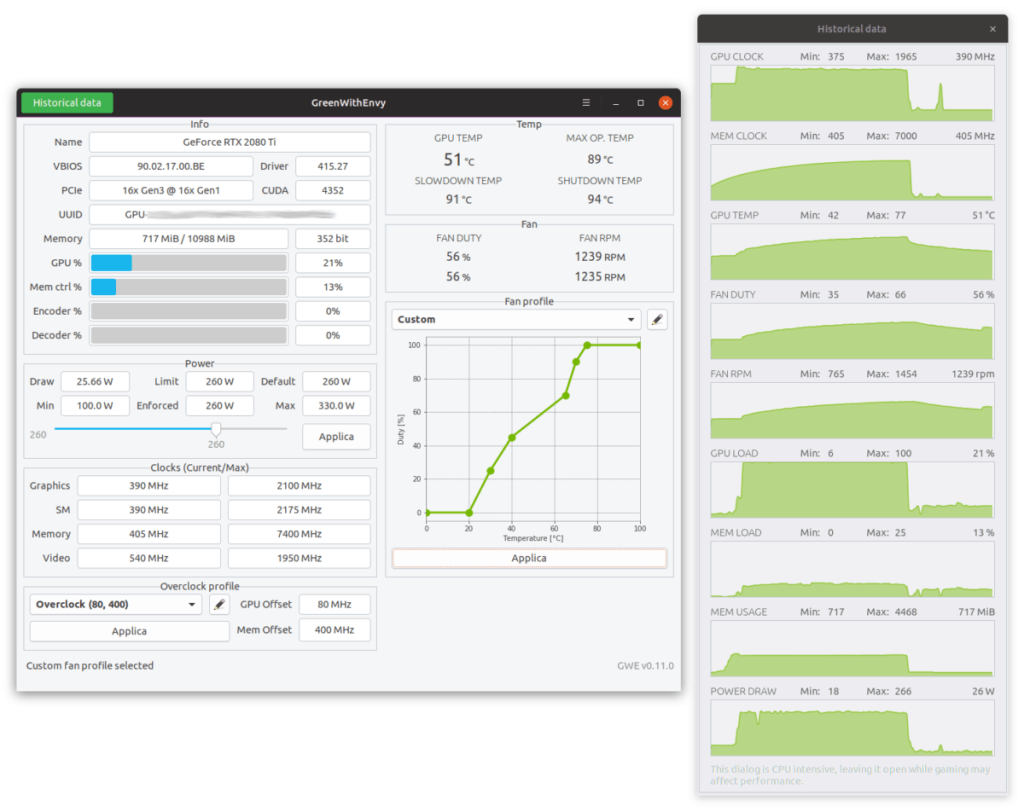
Supponendo che le temperature siano buone, passa alla sezione "Power". Quindi, usa il mouse per trascinare il cursore verso l'alto di circa il 5% e fai clic sul pulsante "applica". Ad esempio, se la tua potenza è impostata su 120, spostala su 125.
Usa il tuo computer per un po' e fai qualcosa di graficamente intenso come guardare un video HD o eseguire un videogioco e valutare se tutto funziona in modo stabile. Se nessun problema persiste, sentiti libero di aumentare la potenza di un altro 5-10%.
Non sei soddisfatto del tuo overclock? Apri l'applicazione GreenWithEnvy sul tuo desktop Linux e individua la sezione "Power". Successivamente, guarda il dispositivo di scorrimento e impostalo sui valori predefiniti.
Nota: non sei sicuro di quale sia l'impostazione predefinita? È la linea verticale sullo slider.
Dopo aver ripristinato l'alimentazione sui valori predefiniti sul dispositivo di scorrimento, fare clic su "Applica" per confermare le modifiche.
Controlla facilmente i computer della tua rete con KontrolPack. Collega e gestisci computer con sistemi operativi diversi senza sforzo.
Vuoi eseguire automaticamente alcune attività ripetute? Invece di dover cliccare manualmente più volte su un pulsante, non sarebbe meglio se un'applicazione...
iDownloade è uno strumento multipiattaforma che consente agli utenti di scaricare contenuti senza DRM dal servizio iPlayer della BBC. Può scaricare video in formato .mov.
Abbiamo trattato le funzionalità di Outlook 2010 in modo molto dettagliato, ma poiché non verrà rilasciato prima di giugno 2010, è tempo di dare un'occhiata a Thunderbird 3.
Ogni tanto tutti abbiamo bisogno di una pausa, se cercate un gioco interessante, provate Flight Gear. È un gioco open source multipiattaforma gratuito.
MP3 Diags è lo strumento definitivo per risolvere i problemi nella tua collezione audio musicale. Può taggare correttamente i tuoi file mp3, aggiungere copertine di album mancanti e correggere VBR.
Proprio come Google Wave, Google Voice ha generato un certo fermento in tutto il mondo. Google mira a cambiare il nostro modo di comunicare e poiché sta diventando
Esistono molti strumenti che consentono agli utenti di Flickr di scaricare le proprie foto in alta qualità, ma esiste un modo per scaricare i Preferiti di Flickr? Di recente siamo arrivati
Cos'è il campionamento? Secondo Wikipedia, "È l'atto di prendere una porzione, o campione, di una registrazione sonora e riutilizzarla come strumento o
Google Sites è un servizio di Google che consente agli utenti di ospitare un sito web sul server di Google. Ma c'è un problema: non è integrata alcuna opzione per il backup.



![Scarica FlightGear Flight Simulator gratuitamente [Divertiti] Scarica FlightGear Flight Simulator gratuitamente [Divertiti]](https://tips.webtech360.com/resources8/r252/image-7634-0829093738400.jpg)




